2016 Rio Olympic skončilo, jsem na olympiádě stále závislý. Existuje mnoho videí, která jsem shromáždil o olympijských hrách, co mám nejraději. Téměř věnuji více pozornosti všem rasám; Miluji atletiku, plavání, stolní tenis, badminton a tak dále. Tolik na mě udělali dojem. Rozesmějí mě, rozplačou, vzrušují a nejdůležitější je, že mě povzbuzují k tomu, abych dělal co nejlépe. Tato videa si tak vážím, takže je nechávám kdekoli, kde je to možné. Ať už máte rádi olympijské hry jako já, pokud ano, chcete to vědět jak převést olympijské video na iMovie? Ukážu vám profesionální nástroje k řešení tohoto problému.
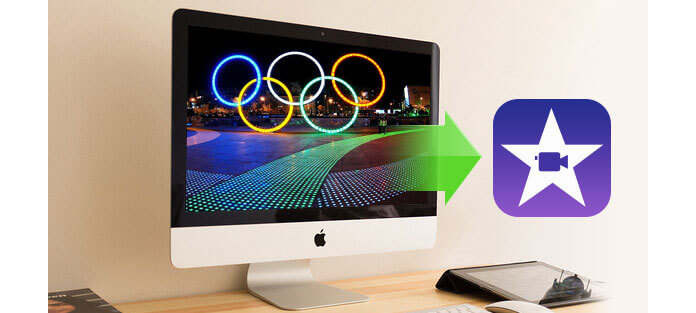
Doporučím vám Aiseesoft Video Converter pro Mac, pomocí tohoto softwaru můžete snadno převést olympijské video v jakémkoli formátu na iMovie.
Krok 1 Stáhněte si Video Converter pro Mac
Můžete si zdarma stáhnout Aiseesoft Video Converter pro Mac a poté jej nainstalovat na Mac. Po instalaci můžete provést následující kroky.

Krok 2 Nainstalujte Aiseesoft Video Converter pro Mac
Nainstalujte a spusťte Video Converter pro Mac, importujte olympijské video do převaděče. Pomocí tohoto softwaru převeďte olympijské video na iMovie.

Krok 3 Klikněte na lištu formátu a vyberte výstupní formát pro iMovie
Klikněte na rozevírací nabídku „Profil“ a přesuňte ukazatel na iMovie a Final Cut Express> Apple Intermediate Codec (AIC) (* .mov). Apple Intermediate Codec (AIC) je kompatibilní formát pro iMovie.

Krok 4 Upravte nastavení výstupu
Kliknutím na tlačítko nastavení můžete upravit výstupní parametry podle svého přání, například rozlišení, datový tok atd.

Krok 5 Začněte převádět na Mac
Začněte kliknutím na tlačítko „Převést“. Poté můžete převést olympijské video na iMovie. Po převodu jste schopni Pomocí programu iMovie můžete bezplatně upravovat videa na Macu.
Video tutoriál si můžete také prohlédnout takto:

